Cara mengatasi pesan error "Not enough memory (RAM)" pada Adobe Photoshop
Jumat, 27 September 2019
2 Comments
Adobe Photoshop adalah software yang sudah lama di kenal sebagai sofware aplikasi pengolah gambar terbaik, dengan terkenalnya Adobe Photoshop semua foto sering kali dikaitkan dengan istilah sudah di Photoshop atau dalam bahasa inggrisnya Photoshopped.
Akan tetapi untuk bisa menggunakan Adobe Photoshop, kita harus mempunyai PC/Laptop yang sesuai dengan spesifikasi penggunaan dari Adobe Photoshop. Karena jika tidak sesuai dengan spesifikasi dari Adobe Photoshop maka saat menggunakannya kita akan mengalami yang biasa nya kita sebut lemot atau lambat dalam mengakses aplikasi Adobe Photoshop tersebut.
Salah satu dari masalah yang sering dialami oleh pengguna Adobe Photoshop yang berkaitan dengan PC/Laptop yaitu tidak cukupnya memory (RAM), hal ini biasanya di tandai dengan munculnya pesan error "Could not complete your request because there is not enough memory (RAM).".
Aplikasi Adobe Photoshop sendiri memiliki minimum spesifikasi tergantung dari masing-masing versi Adobe Photoshop. Untuk Adobe Photoshop versi CC 2014 ke atas membutuhkan RAM 2GB dan merekomendasikan untuk memakai RAM 8GB, sementara untuk Adobe Photoshop versi CS5 dan CS6 membutuhkan RAM sebesar 1 GB dan untuk Adobe Photoshop versi CS4 ke bawah membutuhkan RAM 512MB saaja.
Dan kalau jumlah memory yang kita pakai sudah memenuhi kebutuhan spesifikasi dari Adobe Photoshop tapi ada pesan error "Not enough memory (RAM)".
Berikut langkah-langkah untuk mengatasinya.
Cara mengatasi pesan error "Not enough memory (RAM)" pada Adobe Photoshop
1. Menu Setting PERFORMANCE
Jika PC/Laptop kita memiliki memory yang cukup akan tetapi mendapatkan pesan error "Not enough memory (RAM)", mungkin kita hanya perlu mengatur alokasi memory untuk Photoshop saja, dan untuk melakukannya masuk ke menu EDIT > PREFERENCE > PERFORMANCES.
2. Ubah Jumlah memory (RAM)
Setelah masuk menu Performances, kemudian kita ubah jumlah penggunan memory yang bisa digunakan Photoshop dengan mengisi nilai yang lebih besar atau menggeser slider yang ada pada menu penggunaan memory.
Mengubah nilai setting pada menu Performance pada photoshop biasanya dapat menimbulkan error bagi sebagian pengguna Photoshop, hal ini terjadi pada pengguna Photoshop versi lama atau kita yang meng update Windows ke Windows 10 creator update.
Pasan error yang muncul yaitu "An integer between 96 and 8 is required. Closest value inserted".
Untuk mengatasi error invalid numeric entry kita bisa melakukan dengan cara manual yaitu dengan menambahkan key baru pada registry Windows.
Yang harus di perhatikan
- Memakai memory dengan bijak
Jika kita memiliki PC/Laptop dengan memory yang pas-pasan namu tetap ingin menggunakan Photoshop, maka kita harus lebih bijak dalam menggunakan memory.
- Edit file dengan jumlah sedikit, dengan edit file satu saja.
- Edit file dengan resolusi yang lebih kecil.
- Gunakan Photoshop versi lama
- Tidak membuka aplikasi lain saat menggunakan Photoshop
- Tambah memory RAM atau ganti PC/Laptop
Bila solusi diatas memang tidak bisa mengatasi error not enough memory (RAM), mungkin kita harus meng upgrade perangkat keras atau hardware kita dengan yang baru.
Selamat mencoba semoga bermanfaat, jika masih ada yang di tanyakan silahkan bertanya di kolom komentar.
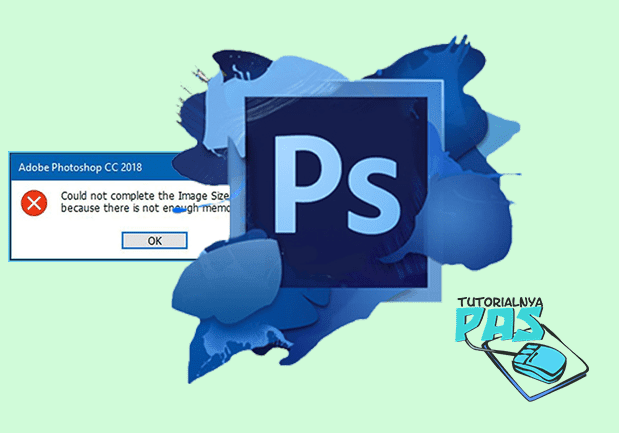


Mantab.,
BalasHapuswww.arabitzone.blogspot.com
www.lixmedia.blogspot.com
terimakasih kunjungannya gan
Hapus